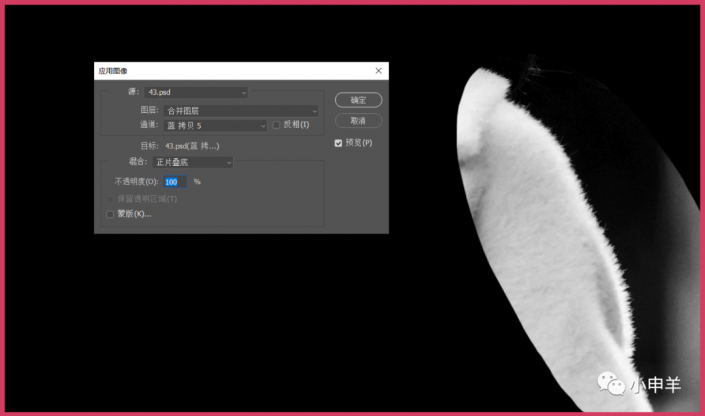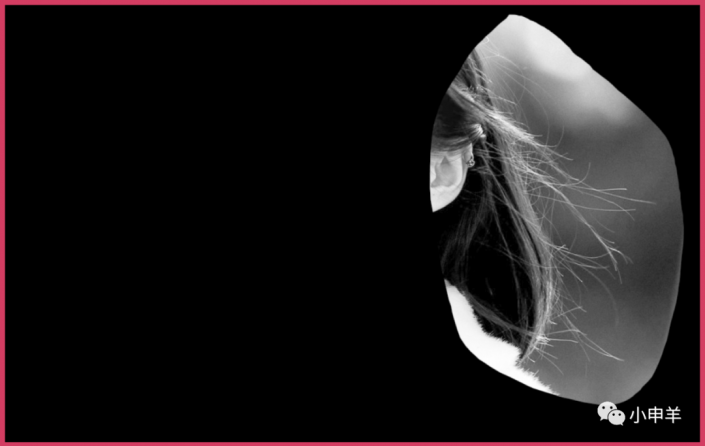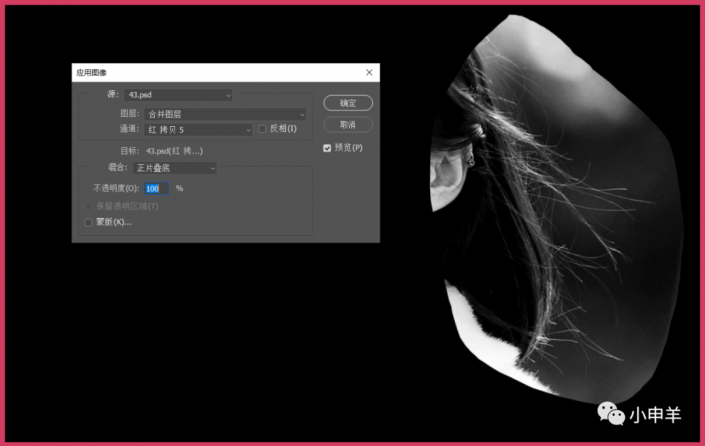抠人物,在PS中抠出秋季室外的大光圈人像照片(4)
这是一张秋季室外的大光圈人像照片,女孩穿着一件白色的、带有绒毛的外套,好在白色外套与背景对比较大,因此并不难抠,较难的地方在于女孩肩膀处飘散的头发,所以我们要使用钢笔工具沿女孩外套勾勒一个粗略的路径把头发抠出来,女孩的白色外套有绒毛,因此可使用通道抠取,肩部飘散的少量头发,同样借助通道抠取,用图层蒙版http://www.16xx8.com/tags/38847/、画笔工具、滤镜完善细节,一起来学习制作一下吧。
效果图:
最后是纯色背景:
原图:
视频:
操作步骤:
01.
思路分析
在进行抠图之前,先对图像进行一波分析:
(1)这是一张秋季校园摄影图,主体人物是漂亮的小姐姐,背景是虚化的校园小道;
(2)女孩穿着一件白色的、带有绒毛的外套,好在白色外套与背景对比较大,因此并不难抠;
(3)较难的地方在于女孩肩膀处飘散的头发;
(4)根据以上分析,我制定了如下抠图策略:
a)使用钢笔工具沿女孩外套勾勒一个粗略的路径;
b)女孩的白色外套有绒毛,因此可使用通道抠取;
c)女孩肩部飘散的少量头发,同样借助通道抠取;
d)最后借助图层蒙版、画笔工具、滤镜完善细节;
02.
抠图第1部分——勾勒路径
(1)选中背景图层,Ctrl+J复制一层,切换到钢笔工具,沿女生的白色外套勾勒路径;
绘制好的路径如下图所示:
(2)女孩手臂与背景构成一处闭合区域,因此继续使用钢笔工具勾勒路径;
(3)先载入路径1的选区,然后再减去路径2的选区,切回到图层面板,创建图层蒙版;
(4)在图层1下方新建图层,填充纯色;
(5)第1部分选区制作完成!
03.
抠图第2部分——女孩外套
(1)复制图层1,删除图层蒙版,切换到通道面板,这里复制蓝通道;
(2)使用套索工具创建选区,框选住女孩右侧外套,反选,填充黑色;
(3)执行:图像——应用图像,模式为:正片叠底;
(4)使用叠加模式的画笔,将背景变暗;
(5)Ctrl+L调出色阶命令,使用设置黑场按钮,将背景变黑;
(6)再次调出色阶命令,向左拖动白色的高光滑块,将外套变白;
(7)载入通道内的选区,创建图层蒙版;
(8)同样的手法继续制作手肘处、左肩处的白色外套,这里不再赘述;
(9)白色外套全部制作完成后,效果如下:
(10)第2部分选区制作完成!
04.
抠图第3部分——女孩头发
(1)首先制作女孩右肩处散乱的头发,这里复制红通道;
(2)使用套索工具创建选区,框选住头发,反选,填充黑色;
(3)执行:图像——应用图像,模式为:正片叠底;
(4)Ctrl+L调出色阶命令,使用设置黑场按钮,将背景变黑;
(5)继续调出色阶命令,将高光滑块向左拖动,使头发变亮;
(6)载入通道内的选区,创建图层蒙版;
(7)使用画笔工具编辑蒙版,把多余的背景隐藏;
(8)同样的手法继续制作左肩处的头发,这里不再赘述;
老规矩,给大家展示一下我的图层面板;
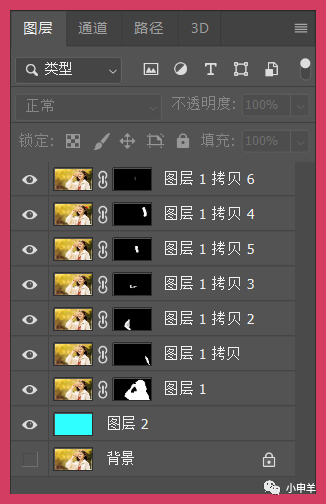
(9)全部头发抠好之后,效果如下:
(10)第3部分选区制作完成!
抠图教程也练习了很多,同学们要在学习找到制作的窍门,抠图的时候主体衣服的绒毛也属于一个需要下功夫制作的点,同学们要耐心一点,动手练习一下吧。
作者公众号:
学习 · 提示
相关教程
 新手学PS请到:www.16xx8.com
新手学PS请到:www.16xx8.com